U盤重裝原版win10,用U盤安裝微軟原版Windows10系統
 2018/10/31
2018/10/31
 54
54
對于一些用戶來說,比較喜歡原版的Windows10系統。在重裝系統的時候想要重裝原版win10系統,但網上的win10系統大多是GHOST版,想要安裝微軟原版win10系統,應該怎么做呢?下面就讓小編為大家帶來用U盤安裝微軟原版Windows10系統。
安裝原版系統具有其優勢:純凈,無第三方廣告、軟件植入;但是原版系統也有其缺點:很多組件、功能是缺失或多余。每個人使用環境不同,可以進行相關優化。
準備工具:
1. U盤(8G容量以上)
2. 制作U盤啟動鏡像工具:refus。
3. ISO鏡像。http://msdn.itellyou.cn/ (這個網站收集了微軟大多數系統鏡像,按需下載)。這里放一個windwos10 1803家庭中文版的下載鏈接(復制鏈接到迅雷即可下載):https://software-download.microsoft.com/pr/Win10_1803_China_GGK_Chinese(Simplified)_x64.iso?t=95cd9f92-0875-4b92-af85-a8315337b835&e=1535619746&h=e831ca701551cf7d6aa02b958a86a5e1
步驟:
第一步
備份U盤數據,以下操作會格式化U盤。
備份硬盤數據,既然重裝系統了,最好重新格式化下硬盤。
第二步
打開refus
1.選擇你要安裝的系統鏡像
2.選擇“標準windows安裝”
3.選擇分區類型“GPT”
4.選擇目標系統類型“UEFI”
5.卷標隨便填,小編寫了win10,便于區分
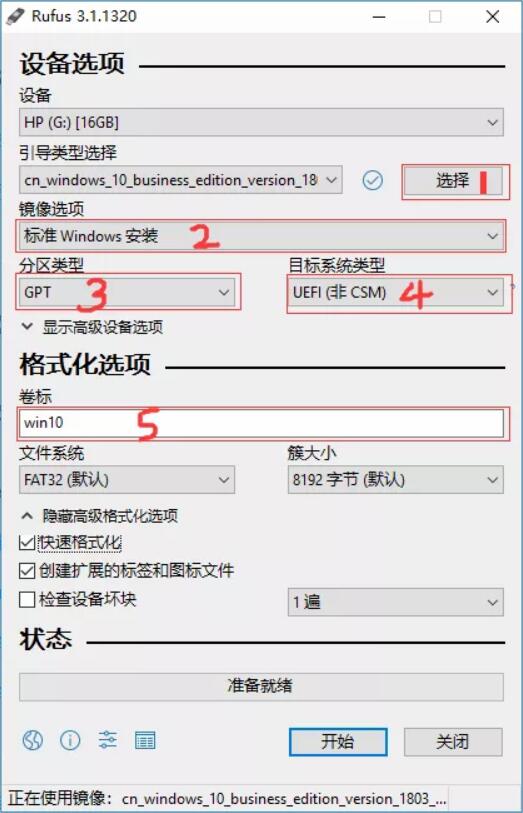
點擊開始,會提示格式化U盤,確定即會開始制作u盤啟動鏡像,耐心等待十分鐘左右。
第三步
制作完u盤鏡像以后,我們就可以開始裝系統了。
每個品牌電腦、主板進入bios、快速啟動界面方式不同,具體百度查詢或咨詢相關供應商。
這里以HP筆記本電腦為例:關機狀態下,開機并快速點按f9進入快速啟動界面,選擇U盤啟動(字樣格式:usb+相關u盤品牌),即可進入系統安裝界面。注意:某些U盤系統下雖然正常認得到,但是開機啟動項并不一定認得到,這與U盤和電腦相互兼容性都有關系,建議選擇市面兼容性較好的U盤,比如金士頓、閃迪。
1.接下來便會進入這個界面,下一步。
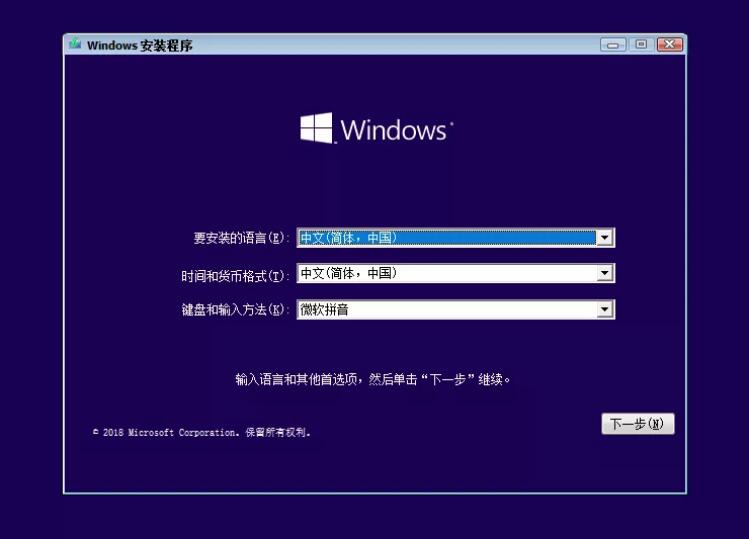
2.點擊“現在安裝”。
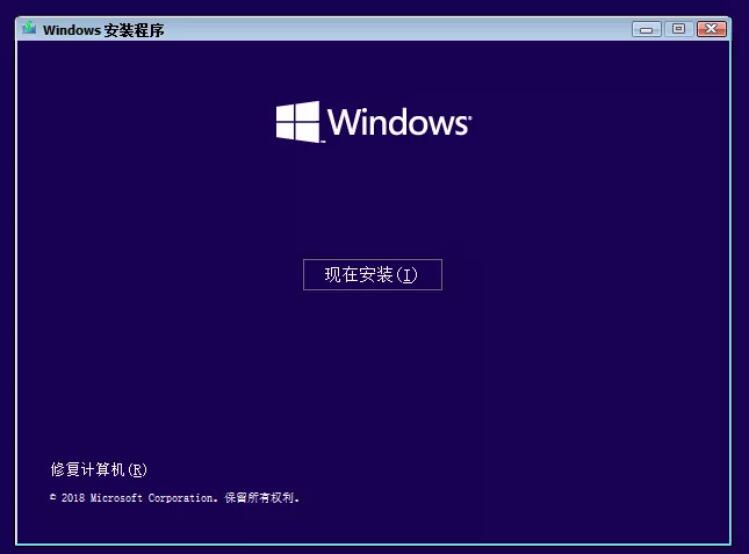
3.這步選擇“我沒有產品密鑰”,也可輸入圖示密鑰下一步。接下來是接受條款,沒啥可說的,同意并下一步。
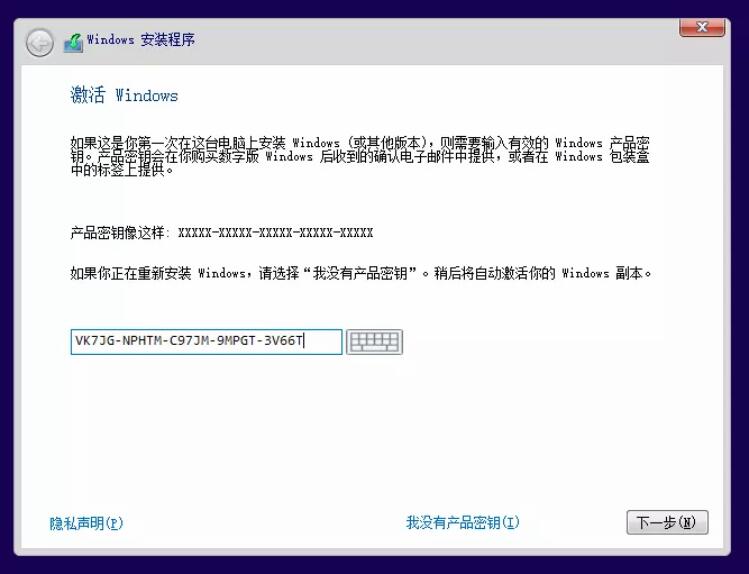
4.這里選擇“自定義”,進行全新安裝。
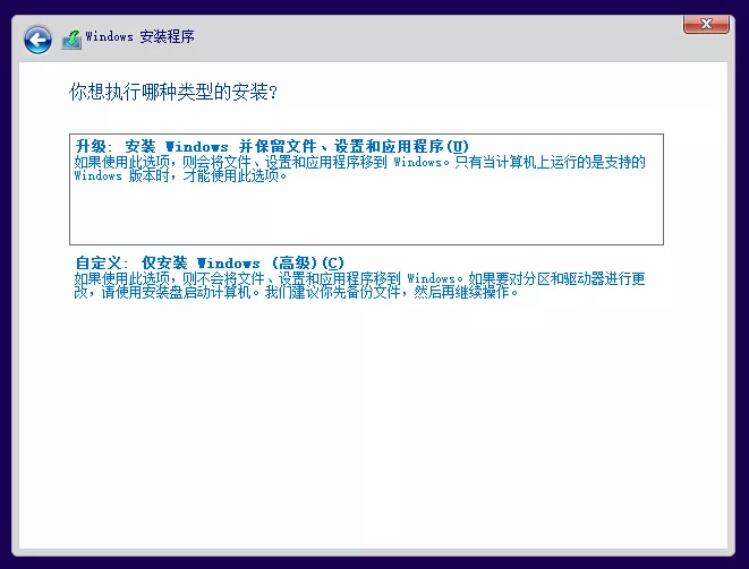
5.這里分兩種情況:電腦原來有系統和新裝硬盤未作分區的。
我們先講新裝硬盤未作分區的,直接選中“驅動器0”,點擊下一步即可開始安裝系統。
電腦原來有系統的這種情況需要對“驅動器0”下所有的分區進行選中刪除,然后選中“驅動器0”,點擊下一步即可開始安裝系統。
(這里的“驅動器0”代表的第一塊磁盤,如果你有兩塊硬盤,那么就會有“驅動器0”和“驅動器1”來區分不同磁盤,以此類推。舉個栗子,以筆記本為例,有一塊固態硬盤,一塊機械硬盤,通常來說固態硬盤是第一塊磁盤,即:“驅動器0”,我們也可以按照容量區分,大多數固態硬盤容量為128G或256G,固態硬盤可以只分一個區,機械硬盤先不分區,裝完系統后進桌面再進行分區)
注:分區可以進系統桌面后再分,不影響。
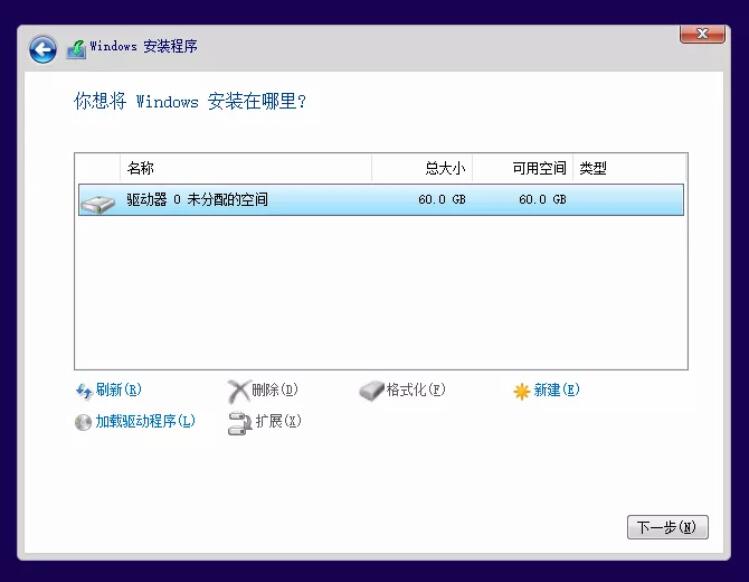
最后:
安裝系統過程中會重啟幾次,耐心等待安裝完成。之后會進入解包系統狀態,按提示一路下一步即可,有個注意的地方就是不要聯網、跳過聯網界面,這樣會更快進入系統桌面。

以上就是小編為大家帶來的用U盤安裝微軟原版Windows10系統。U盤重裝原版win10系統,我們也可以通過黑鯊裝機大師來制作U盤啟動盤。
